Niekoľko jednoduchých tipov na získanie lepších záberov z fotoaparátu zariadenia Nexus 6
Priznajme si to – zariadenia Nexus nie sú práve známe svojou schopnosťou snímania. Dokonca aj s novými doplnkami, ako je optická stabilizácia obrazu (OIS) a režim HDR+, fotoaparáty Nexus 6 (a Nexus 5 pred ním) možno najlepšie opísať ako šikovné. S trochou trpezlivosti je možné získať skvelé fotografie z 13-megapixlovej strieľačky Nexus 6, ale existuje niekoľko jednoduché pokyny, ktorými sa môžete riadiť, aby ste maximalizovali počet vysokokvalitných záberov a znížili pravdepodobnosť blázon.
Celkovo ide o to, aby ste poznali silné a slabé stránky nastavenia fotoaparátu Nexus 6 a podľa toho prispôsobili fotografovanie. Pridajte sa k nám po prestávke a získajte rýchly úvod do používania fotoaparátu Nexus 6.

HDR+ je váš priateľ
Rovnako ako Nexus 5, aj Nexus 6 funguje najlepšie, keď sa používa v jedinečnom HDR+ – ako vo vysokom dynamickom rozsahu. (plus) — režim, ktorý využíva údaje z viacerých expozícií na vytvorenie rovnomerne exponovaného a zaostreného obrazu so zníženým hluk. Na získanie najlepších možných snímok zo zadného fotoaparátu Nexus 6 budete väčšinou chcieť použiť režim HDR+.
Hlavným kompromisom pre HDR+ je rýchlosť, takže ak fotografujete deti, domáce zvieratá alebo čokoľvek iné, čo sa pravdepodobne pohybuje, automatický režim je stále tou najlepšou voľbou. Tiež stojí za to mať na pamäti, že HDR+ si vyberá väčšiu daň na batérii ako bežný režim snímania, a to z dôvodu ďalšieho znižovania počtu.
To znamená, že režim HDR+ je naším výberom pre väčšinu obrázkov, ktoré nasnímame na zariadení Nexus 6.
Zaostrenie klepnutím (a nastavenie expozície) je tiež vaším priateľom
Okrem zaostrenia klepnutím nastavuje aplikácia Fotoaparát Google na zariadení Nexus expozíciu na základe vami vybratého ohniska. Budete to chcieť urobiť pre väčšinu záberov, najmä v tmavších scénach alebo scénach s menej dokonalým osvetlením.
A aj keď HDR+ kombinuje obrázky s rôznymi úrovňami expozície, stále môžete pri snímaní obrázkov HDR+ nastaviť základnú úroveň expozície klepnutím niekde na obrazovku. Ak sa ukážka zdá príliš tmavá, skúste klepnúť na tmavšiu oblasť, aby ste trochu zvýšili úroveň expozície.
Ako uvidíte na záberoch nižšie, rozdiel môže byť dosť markantný. Prvý obrázok bol nasnímaný s HDR+ pomocou štandardnej automatickej expozície, druhý po klepnutí na tmavé stromy, aby ste nastavili úroveň expozície.
Obrázok 1 z 2
Aplikácia Fotoaparát Google na zariadení Nexus 6 má manuálne nastavenie expozície, ale v predvolenom nastavení je skryté. Ak ju chcete povoliť, stlačte panel ponuky potiahnutím prstom smerom dovnútra od pravého okraja a potom stlačte ikonu ozubeného kolieska. V časti „Rozšírené“ nájdete „Manuálna expozícia“ – povoľte ju a po stlačení tlačidla ponuky (tri bodky ...) sa vedľa iných možností snímania zobrazí ovládanie expozície (+/-).
Použite toto na nastavenie základnej úrovne expozície od -2 do +2 pri snímaní v normálnom režime. (Pri použití režimu HDR+ nezískate možnosť manuálnej expozície, ale stále môžete klepnutím nastaviť základnú úroveň expozície.)
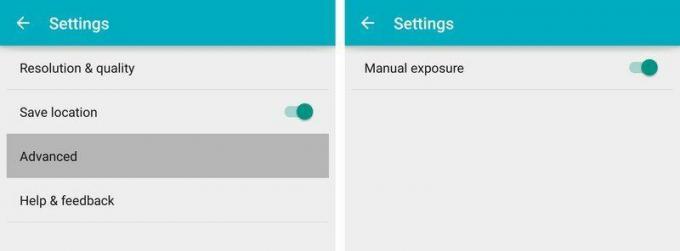
Snímajte panorámy a sférické fotografie v orientácii na výšku
Toto je celkom jednoduché. Ak chcete na panoramatických snímkach zachytiť vyšší pohľad, držte Nexus 6 pri posúvaní na výšku (vertikálne). Vďaka orientácii snímača pri tom zachytíte úplnejší pohľad na scénu.
To isté platí pre obrázky vo sférických fotografiách – zistili sme, že je jednoduchšie vyhnúť sa nevzhľadným prázdnym oblastiam na 360-stupňových fotografiách fotografovaním sférických fotiek v orientácii na výšku.

Zvýšte jas obrazovky pre presnejšie náhľady
Časťou problému pri fotení tmavých scén na Nexus 6 je displej telefónu, ktorý má tendenciu strácať detaily v tmavších tónoch, keď je jas obrazovky nastavený na nízku úroveň. Niektoré iné telefóny čelia tomuto problému automatickým zvýšením jasu obrazovky na maximálny jas, keď je fotoaparát aktívny. Nexus 6 to nerobí, ale je ľahké manuálne zvýšiť jas v aplikácii fotoaparátu.
Potiahnutím prstom nadol z hornej časti obrazovky zobrazíte stavový riadok a potom potiahnutím prstom nadol z neho zobrazíte panel upozornení. Nakoniec potiahnite prstom nadol tretíkrát, aby ste zobrazili panel rýchlych nastavení, z ktorého môžete zvýšiť úroveň jasu obrazovky.
Nezabudnite ho po dokončení vypnúť, aby ste ušetrili energiu batérie svojho Nexus 6.

Pri používaní prstencového blesku buďte múdri
Rovnako ako u väčšiny fotoaparátov smartfónov budete chcieť blesk Nexus 6 používať s mierou. Ak je váš objekt príliš blízko, bude sa zdať vyblednutý. Príliš ďaleko a dve bleskové LED diódy nebudú veľmi užitočné. Podľa našich skúseností je ideálna vzdialenosť 10 až 25 stôp od objektu.
To znamená, že sme zistili, že v tme je lepšie spoľahnúť sa na režim HDR+ s expozíciou nastavenou zaostrením klepnutím.
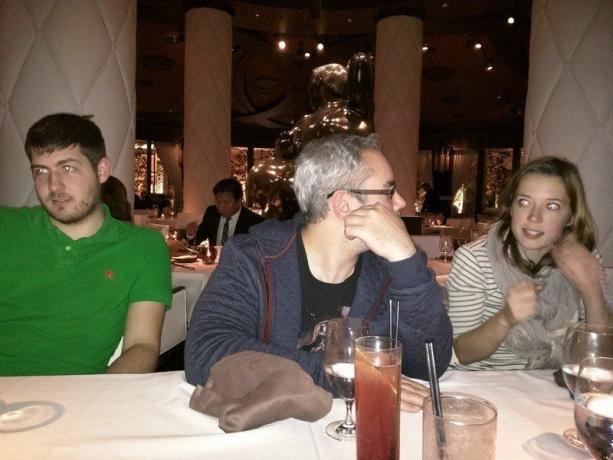
Preskúmajte ponuku Nastavenia a zvýšte kvalitu a zmeňte pomery strán
Stojí za to pozrieť sa na ďalšie možnosti v ponuke nastavení fotoaparátu, ktoré sú skryté pod ikonou ozubeného kolieska v ponuke režimov fotoaparátu. Odtiaľ môžete meniť pomery strán a snímať orezané fotografie 16:9, ak chcete, alebo zvýšiť rozlíšenie videa z 1080p na 4K Ultra HD.
Ak chcete detailnejšie panoramatické snímky, môžete zmeniť aj rozlíšenie panorámy z predvoleného „stredného“ na „vysoké“.
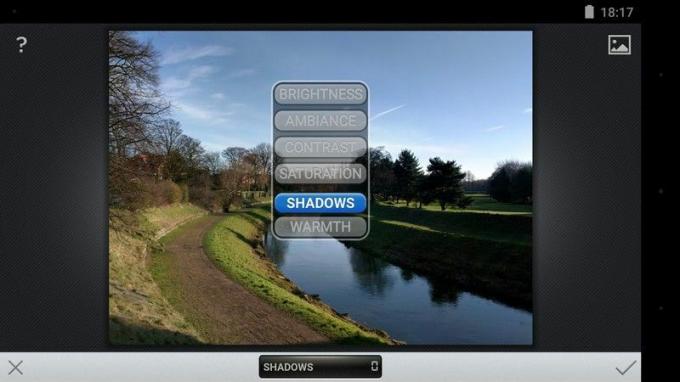
Vylaďte svoje fotografie a zvýraznite tiene pomocou aplikácie Snapseed
Nakoniec, aj keď nasnímate nie úplne dokonalý obrázok, aplikáciu Snapseed od Google môžete použiť na úpravu a vylepšenie vašich fotografií. Pokiaľ ide o Nexus 6, nočným záberom často prospeje mierne zvýšenie jasu tieňov. Ak chcete nájsť túto možnosť, prejdite na „ladenie obrazu“.
K dispozícii sú aj možnosti automatického vylepšenia, ktoré môžu pridať život nudným fotografiám, a oplatí sa experimentovať s celou sadou nástrojov Snapseed, aby ste zistili, čo funguje najlepšie.
Majitelia zariadenia Nexus 6, ako sa vám darí s fotoaparátom telefónu? Nejaké vlastné tipy? Ozvite sa v komentároch!
